【スポット登録画面】全国のおすすめスポットをシェアしよう!スポット登録ガイド
訪れたスポットの記録を残したり、仲間におすすめスポットをシェアしたくなったことはありませんか?
バイク乗りならではの「ここは最高だった!」というスポットを共有できれば、次のツーリングがもっと楽しく、特別なものになりますよね。
そこで、「Touringmate」ではバイク乗りが簡単におすすめスポットを登録・共有できる「スポット登録機能」をご用意しました!
本記事では、自分のおすすめスポットを簡単登録できる「スポット登録画面」を紹介します。
1. スポット検索画面を立ち上げます。
HOME画面の右下にある「Spot」ボタンをタップします。
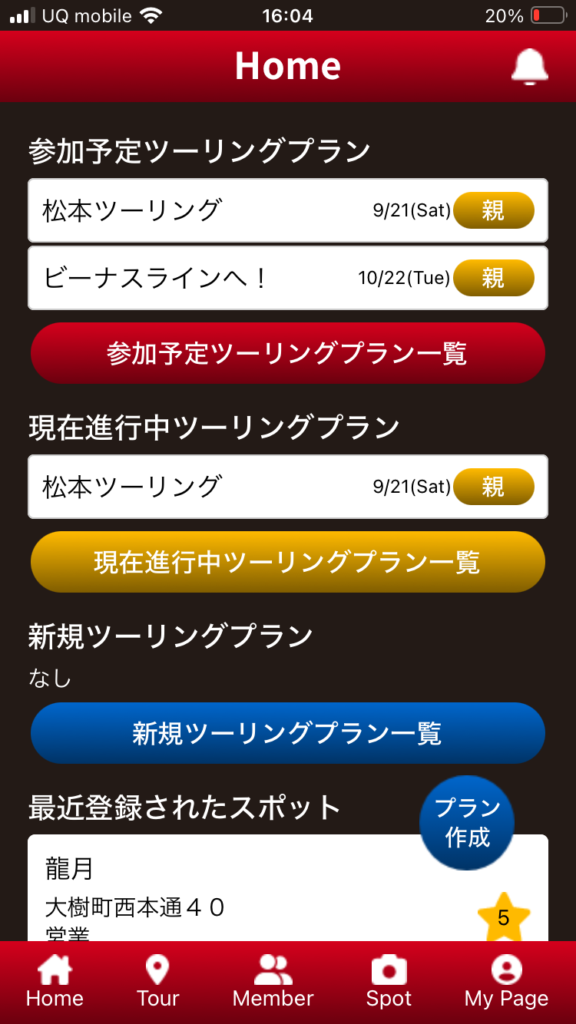
2. スポット登録画面を立ち上げます。
自分の現在地(アイコン)が中心となっているGoogleマップが立ち上がります。
スポット検索画面の「新規スポットを登録する」ボタンをタップします。
※スマホ側で位置情報の利用を許可「しない」に設定している場合、日本全体がGoogleマップに表示されます。位置情報の利用許可の変更方法は、記事「【位置情報】スマホ側のアプリの位置情報設定」をご覧ください。
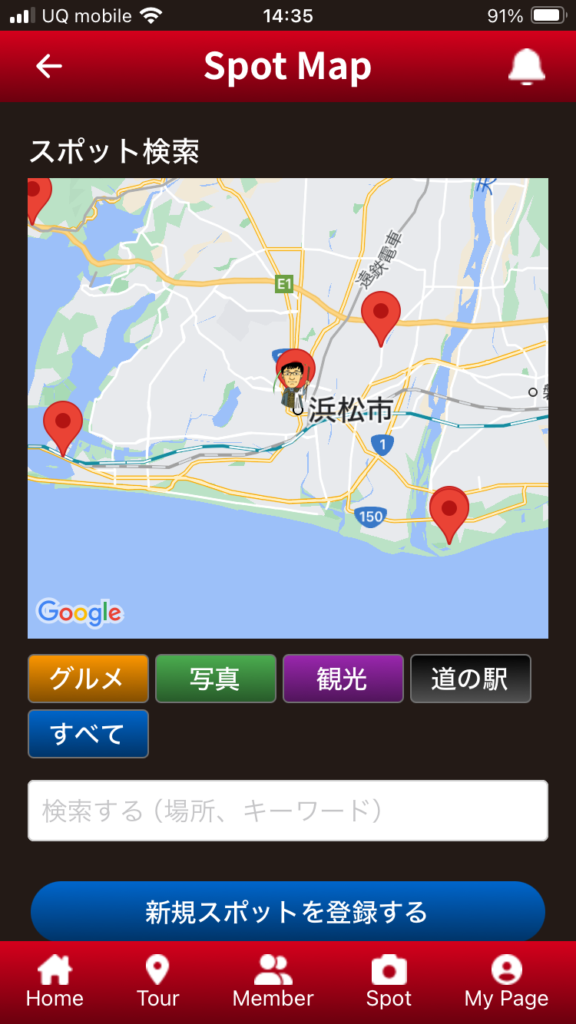
3. スポットを登録します。
「スポット登録画面」の検索窓に、登録したいスポットの名前を入力します。
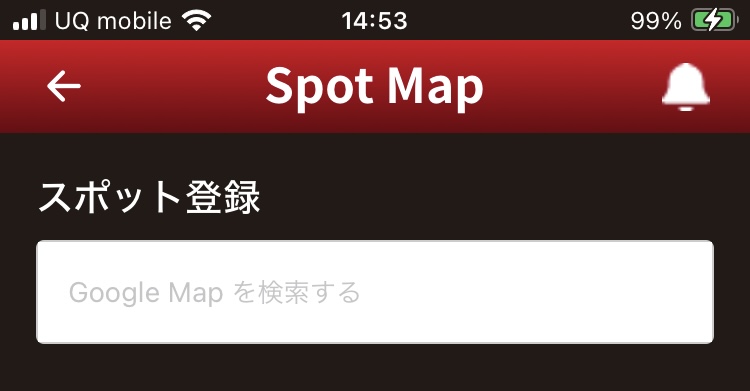
Googleマップでの候補地の中から、登録したいスポットをタップします。
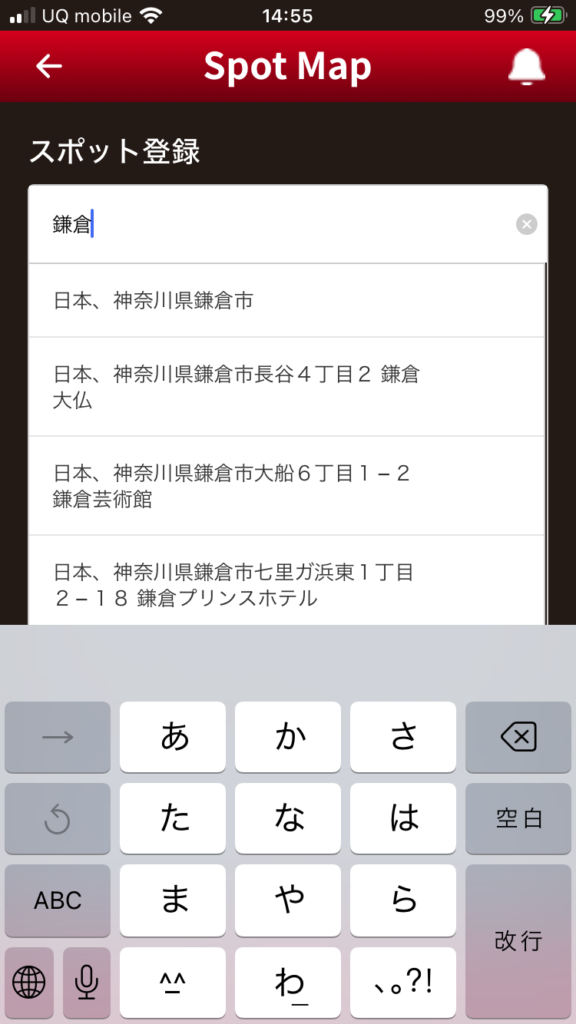
スポットの名前、地図、住所、営業状況などが表示されます。
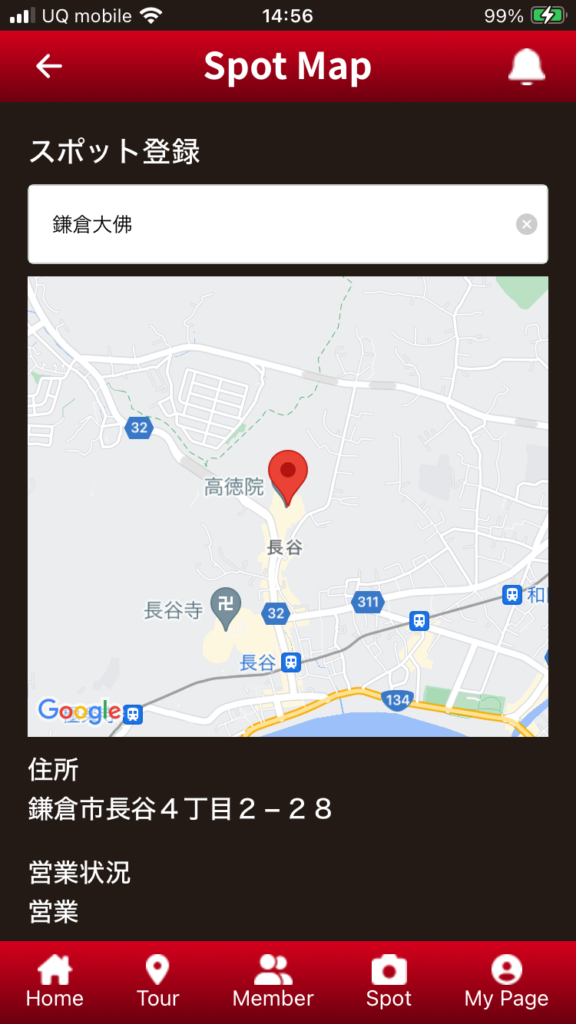
画面を下へスクロールします。
「カテゴリ(必須)」では、「グルメ」「写真」「観光」「道の駅」のいずれかを選択します。
※複数選択可能です。以下の画像では「写真」と「観光」が選択されています。
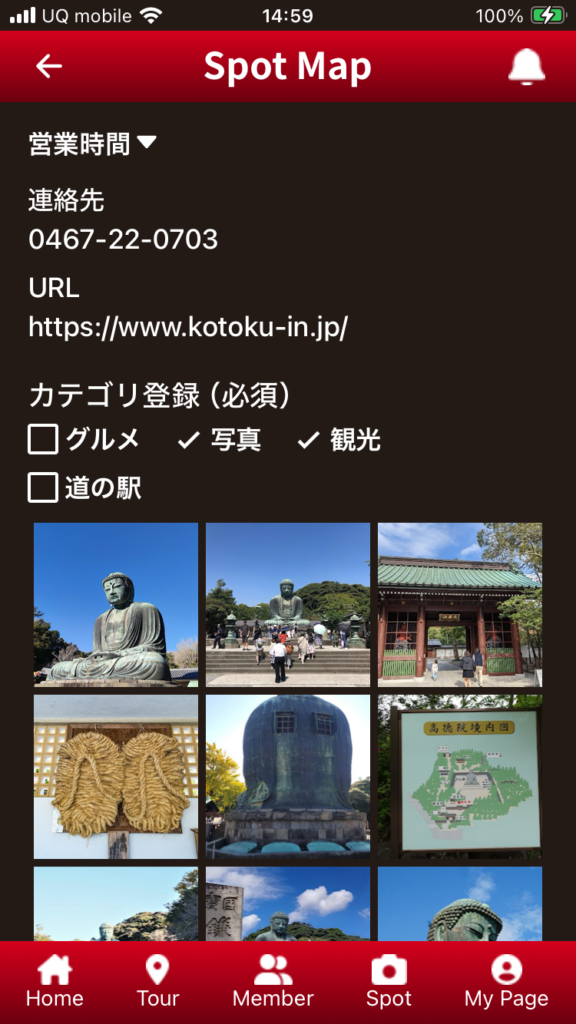
新規カスタマーレビューのコメント入力は任意です。
評価(必須)は、1〜5段階で必ず選択します。
画像も複数投稿可能で任意です。
最後に「登録する」ボタンをタップします。
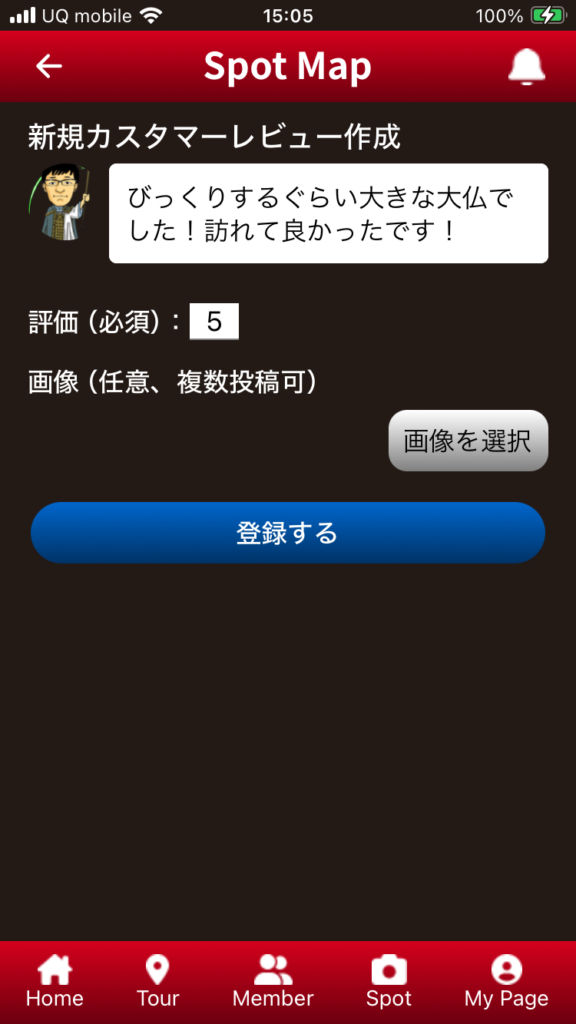
おすすめスポットが正しく登録されたかを確認します。
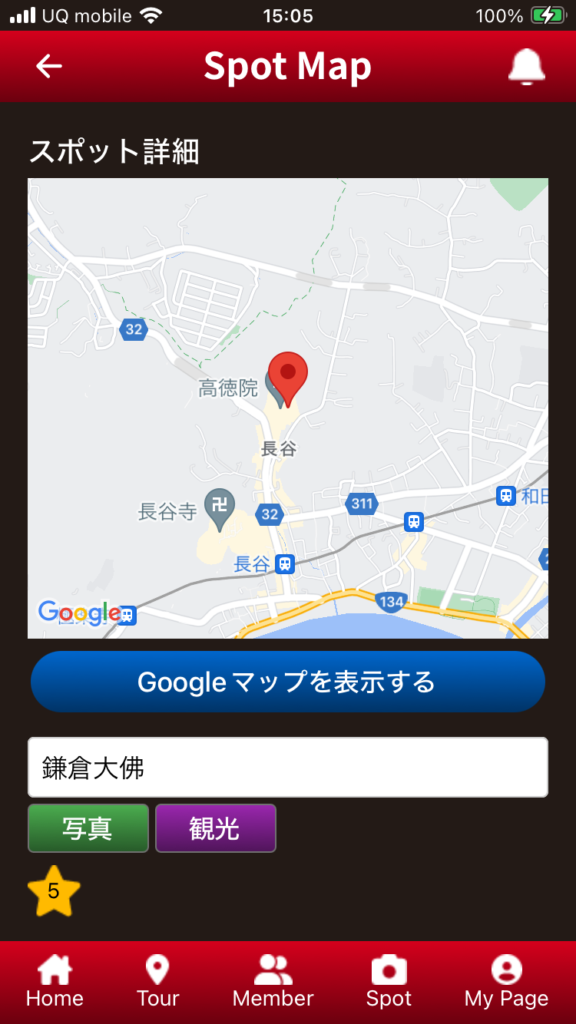
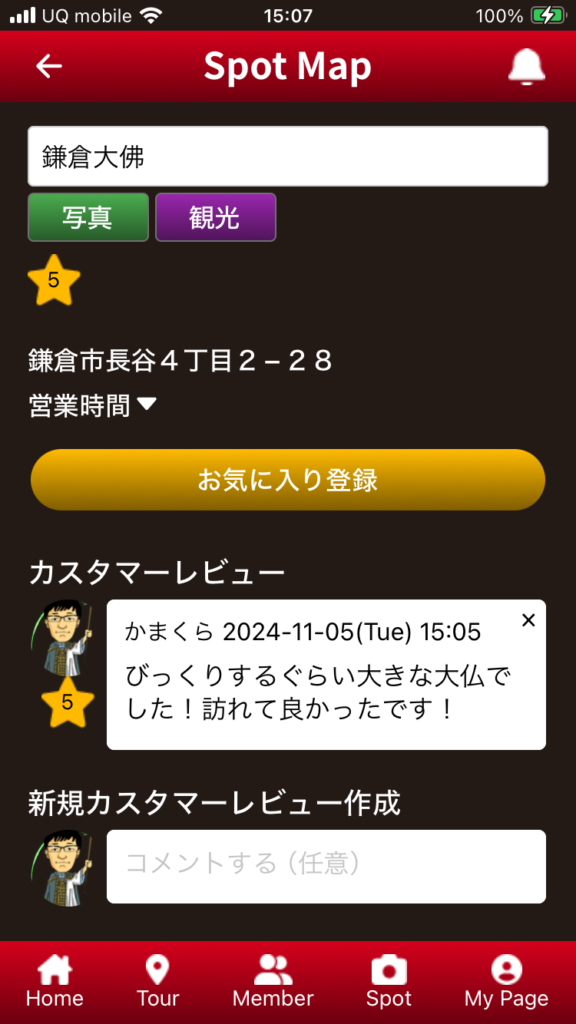
4. 無料登録で始めよう!
今なら無料で登録できます!この機会にぜひお試しください。
今すぐ「Touringmate」をダウンロードして、全国のバイク仲間とおすすめスポットを共有しよう!
iPhoneユーザーはこちら
https://apps.apple.com/jp/app/touringmate/id6504722258
Androidユーザーはこちら
https://site.drive-mate.net/users/sign_up
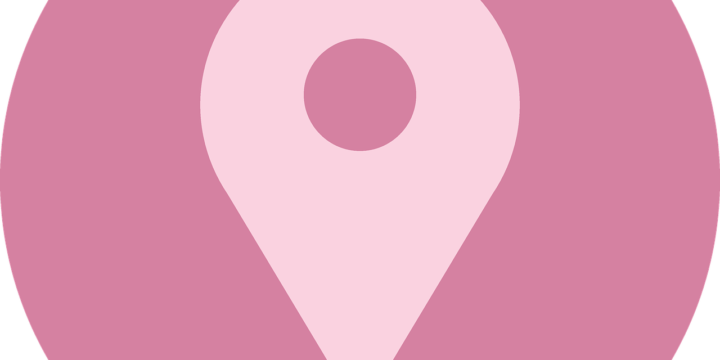



この記事へのコメントはありません。